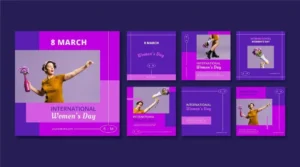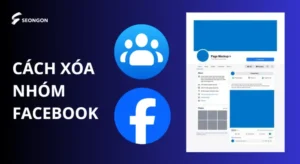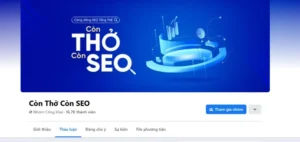Một trong những trải nghiệm gây khó chịu cho người dùng là lỗi 404 not found – trang không tìm thấy. Việc này không chỉ làm gián đoạn quá trình tìm kiếm thông tin mà còn ảnh hưởng tiêu cực đến trải nghiệm người dùng, chất lượng website và thứ hạng SEO. Bài viết dưới đây sẽ giúp bạn hiểu tìm hiểu xem lỗi 404 là gì và hướng dẫn chi tiết 3 bước khắc phục lỗi 404 hiệu quả, an toàn cho website.
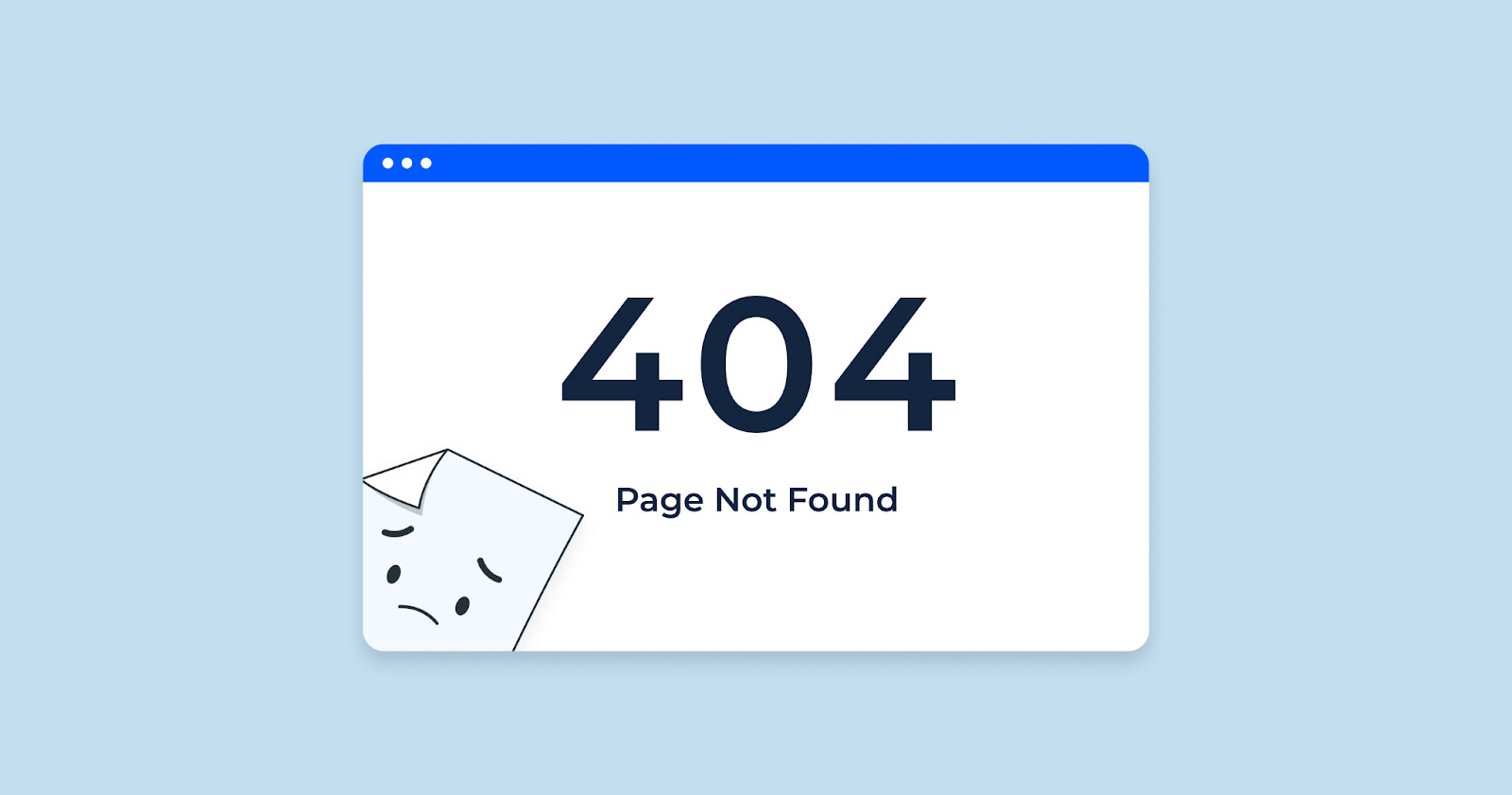
1. 404 not found là gì?
404 not found là một mã trạng thái HTTP được sử dụng như một loại thông báo đặc biệt gửi đến người dùng để cho biết rằng trang web đang truy cập không tồn tại. Lỗi 404 thường bị hiểu nhầm là một sự cố, nhưng thực chất đây là một tính năng quan trọng (không phải lỗi) giúp quản trị viên lẫn người dùng biết được những trang nào không còn tồn tại trên website.
Nguyên nhân xảy ra tình trạng 404 not found:
- URL bị sai: Bạn có thể đã nhập sai địa chỉ web.
- Trang đã bị xóa: Trang web mà bạn đang tìm kiếm đã được di chuyển hoặc xóa khỏi máy chủ.
- URL thay đổi: Quản trị viên có thể đã thay đổi đường dẫn nhưng không chuyển hướng đến link mới.
Tác động của lỗi 404:
- Đối với người dùng: Khi người dùng truy cập vào một URL không hợp lệ, họ sẽ nhận được thông báo lỗi 404 thông báo trang không tồn tại và có thể thực hiện các điều hướng khác để tìm đến trang mong muốn.
- Đối với quản trị web: Cảnh báo cho quản trị viên web về các liên kết hỏng cần được sửa chữa để cải thiện trải nghiệm người dùng.
Ví dụ:
Bạn nhấp vào một quảng cáo trên mạng xã hội và được dẫn đến một trang bán sản phẩm. Tuy nhiên, khi truy cập vào trang đó, bạn lại nhận được thông báo 404 not found. Điều này có nghĩa là trang sản phẩm đó đã bị xóa hoặc URL đã bị thay đổi.
Trong trường hợp này, để giảm tỷ lệ thoát, thiết kế trang điều hướng về trang chủ là một giải pháp hiệu quả để giữ chân người dùng.
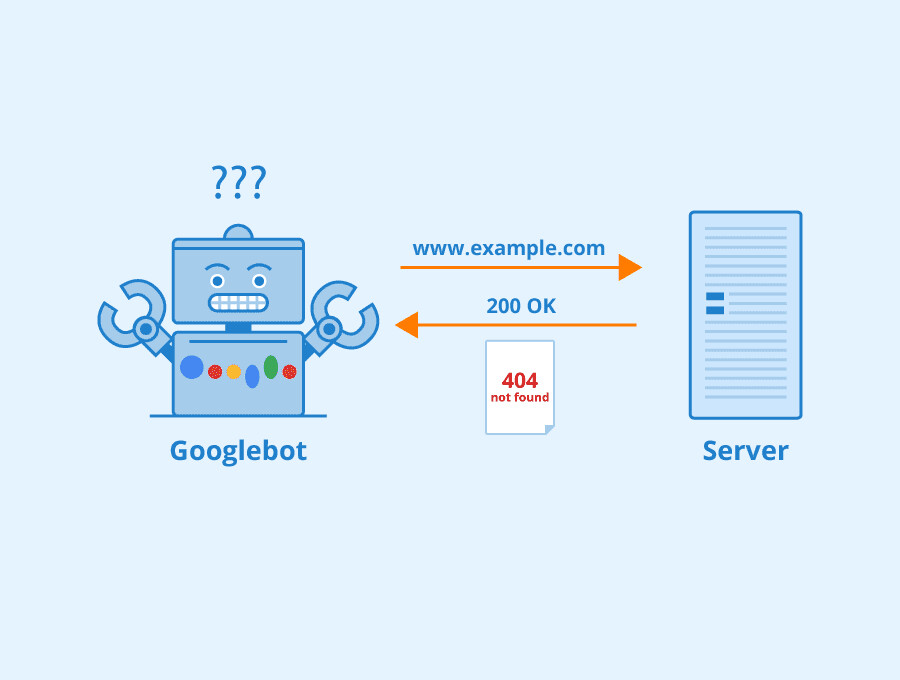
Trong các dạng lỗi 404, nếu lỗi 404 not found là lỗi được máy chủ trả về khi trang mà người dùng yêu cầu không tồn tại thì lỗi soft 404 (lỗi 404 mềm) không phải do máy chủ trực tiếp trả về mã trạng thái 404. Thay vào đó máy chủ sẽ trả về mã trạng thái 200 (thành công), nhưng trang đó lại không có nội dung thực sự. Ví dụ, một trang báo là “không tìm thấy nội dung“, nhưng vẫn trả về mã trạng thái 200, Google sẽ coi đây là lỗi Soft 404 vì về bản chất, nó giống như lỗi 404.
2. Các mã lỗi 4xx và cách Google xử lý
Các mã lỗi 4xx là nhóm mã trạng thái HTTP cho biết có vấn đề với yêu cầu mà người dùng gửi đến máy chủ. Dưới đây là một số mã lỗi 4xx phổ biến và cách Google xử lý chúng:
| Mã lỗi | Mô tả lỗi | Quá trình Google lập chỉ mục |
| 400 (Bad Request) | Yêu cầu gửi đến máy chủ không hợp lệ. |
|
| 401 (Unauthorized) | Không được phép truy cập. | |
| 403 (Forbidden) | Truy cập bị cấm. | |
| 404 (Not Found) | Trang không tồn tại. | |
| 410 (Gone) | Trang đã bị xóa vĩnh viễn. | |
| 411 (Length Required) | Thiếu thông tin chiều dài nội dung. | |
| 429 (Too Many Requests) | Yêu cầu quá nhiều. | Googlebot coi là lỗi máy chủ, giảm tần suất thu thập dữ liệu. |
3. Cách khắc phục lỗi 404
3.1. Xác định các loại lỗi 404 cần khắc phục
3 loại lỗi 404 not found thường gặp trong quá trình triển khai:
- URL đã gửi và đang tồn tại trên web: Đây là những URL đã được gửi tới Google (thường qua sitemap hoặc Google Search Console) để lập chỉ mục. Điều này cho thấy những URL này là quan trọng hoặc được liên kết từ trang khác, vì vậy, bạn cần khắc phục lỗi này.
- URL đã xóa, không có trang thay thế: Là những trang đã bị xóa mà không có trang tương tự hoặc phương án thay thế.
- URL không hợp lệ: Lỗi này xảy ra khi người dùng truy cập vào một URL không tồn tại trên trang web của bạn – có thể họ đã nhập sai URL như sai chính tả, sai thứ tự,…
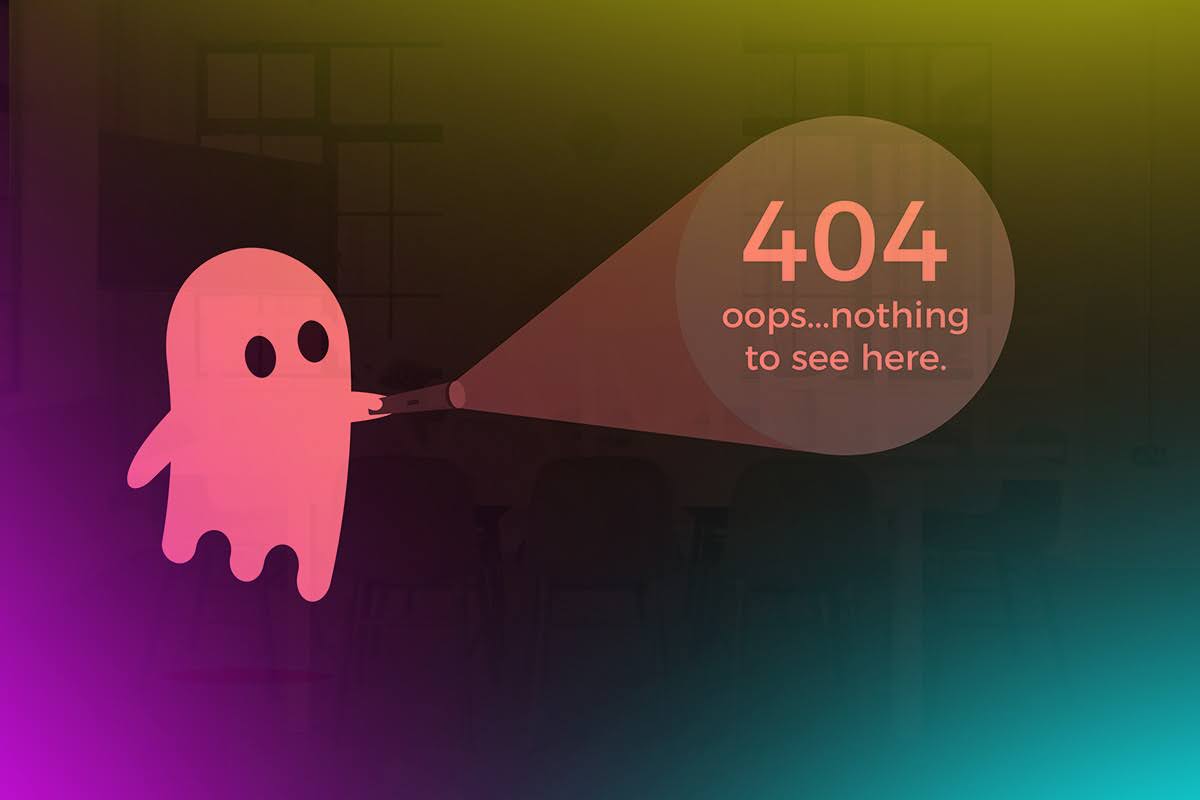
3.2 Cách khắc phục lỗi 404
Bước 1: Lấy danh sách các URL 404 not found từ Google Search Console (GSC)
Đầu tiên bạn cần truy cập vào GSC sau đó chọn phần Trang.
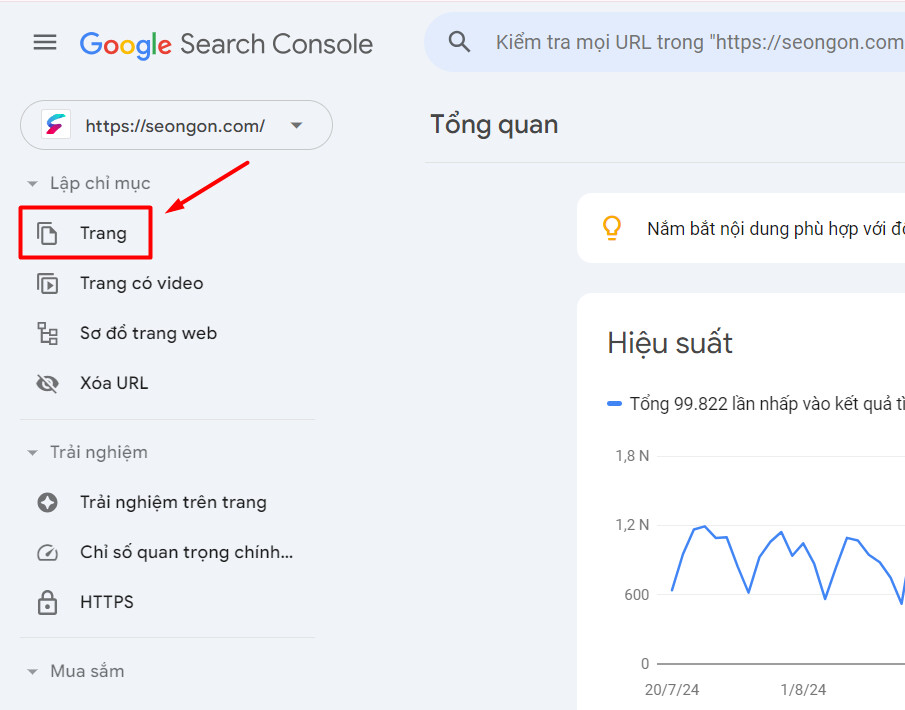
Tiếp theo chọn mục Không tìm thấy (404) để xem danh sách các trang bị 404 not found.
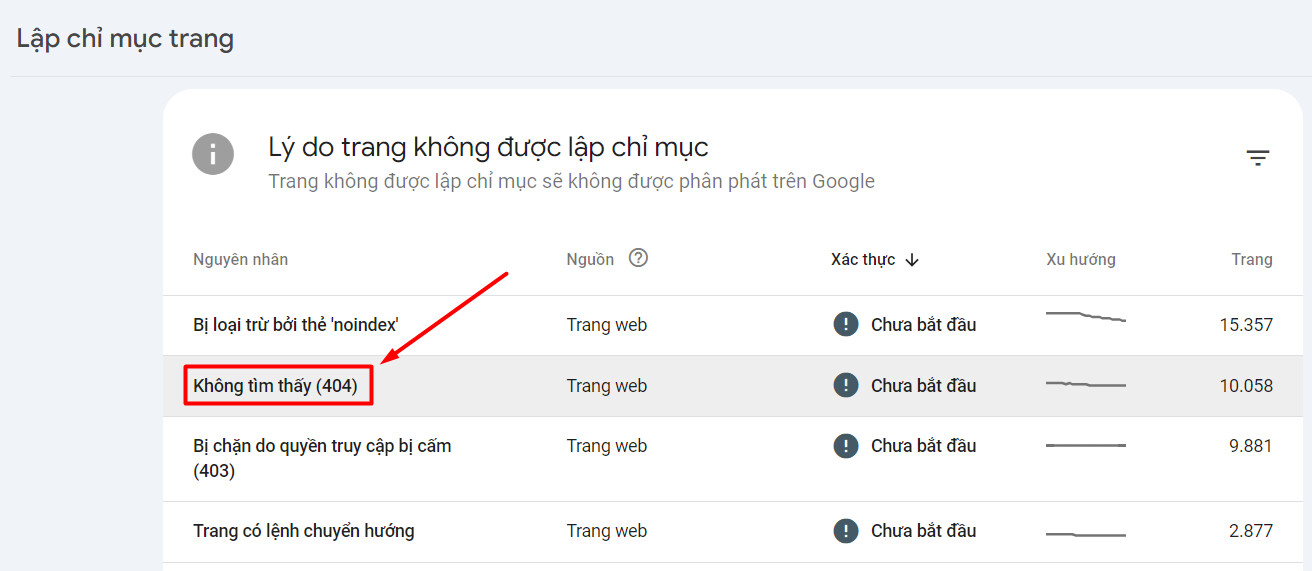
Cuối cùng, bạn chọn Xuất và chọn loại tệp bạn muốn xuất ra. Bạn có thể chọn xuất theo loại file Google Sheet, Excel hoặc CSV. Ở đây, SEONGON sẽ xuất file ở dạng Google Sheet.
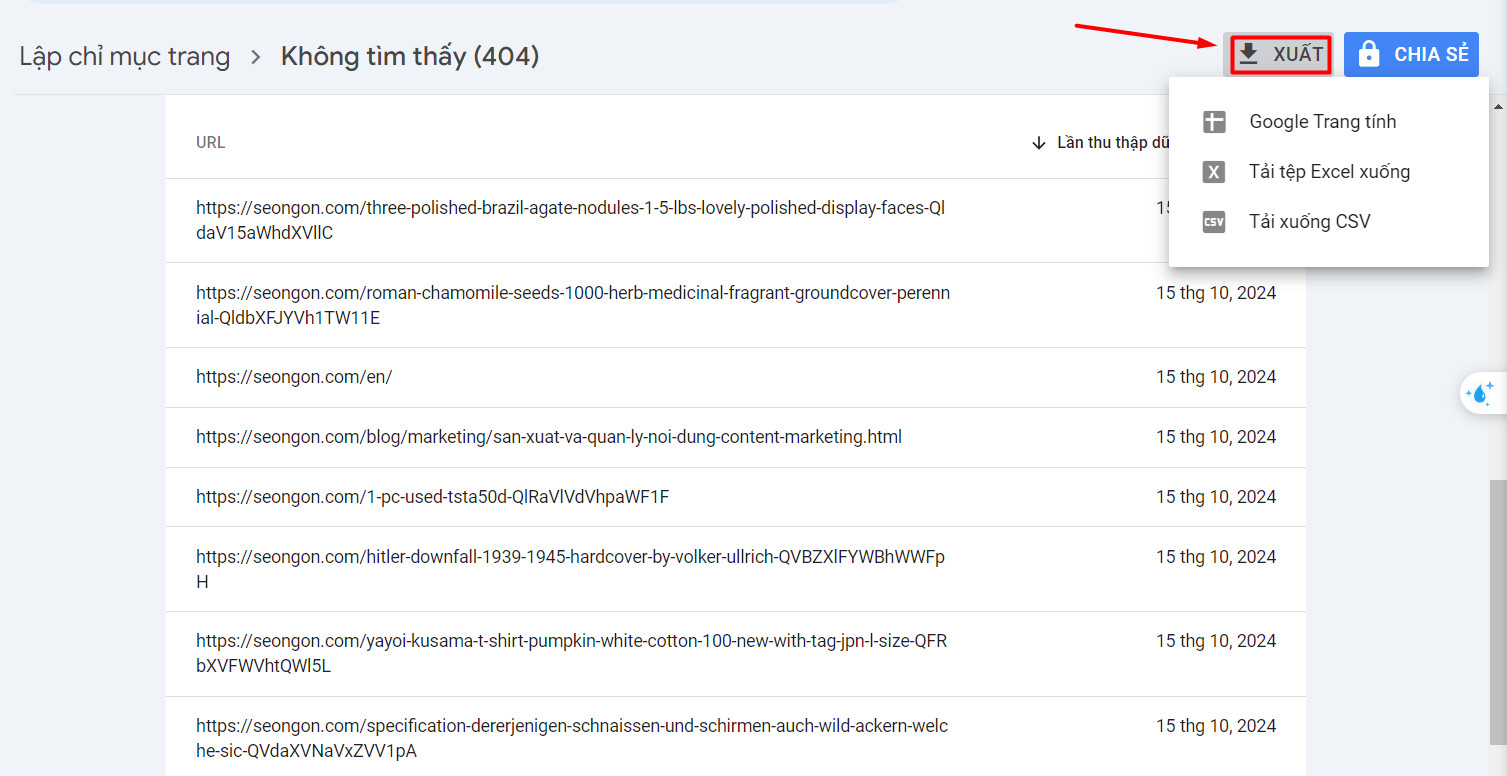
Bước 2: Phân loại URL 404 not found
Sau khi đã xuất ra được các link lỗi URL, bạn cần thực hiện phân loại URL theo 3 loại sau (chi tiết về 3 loại URL này đã được đề cập ở mục 2.1):
- URL đã gửi và đang tồn tại trên web
- URL đã xóa, không có trang thay thế
- URL không hợp lệ
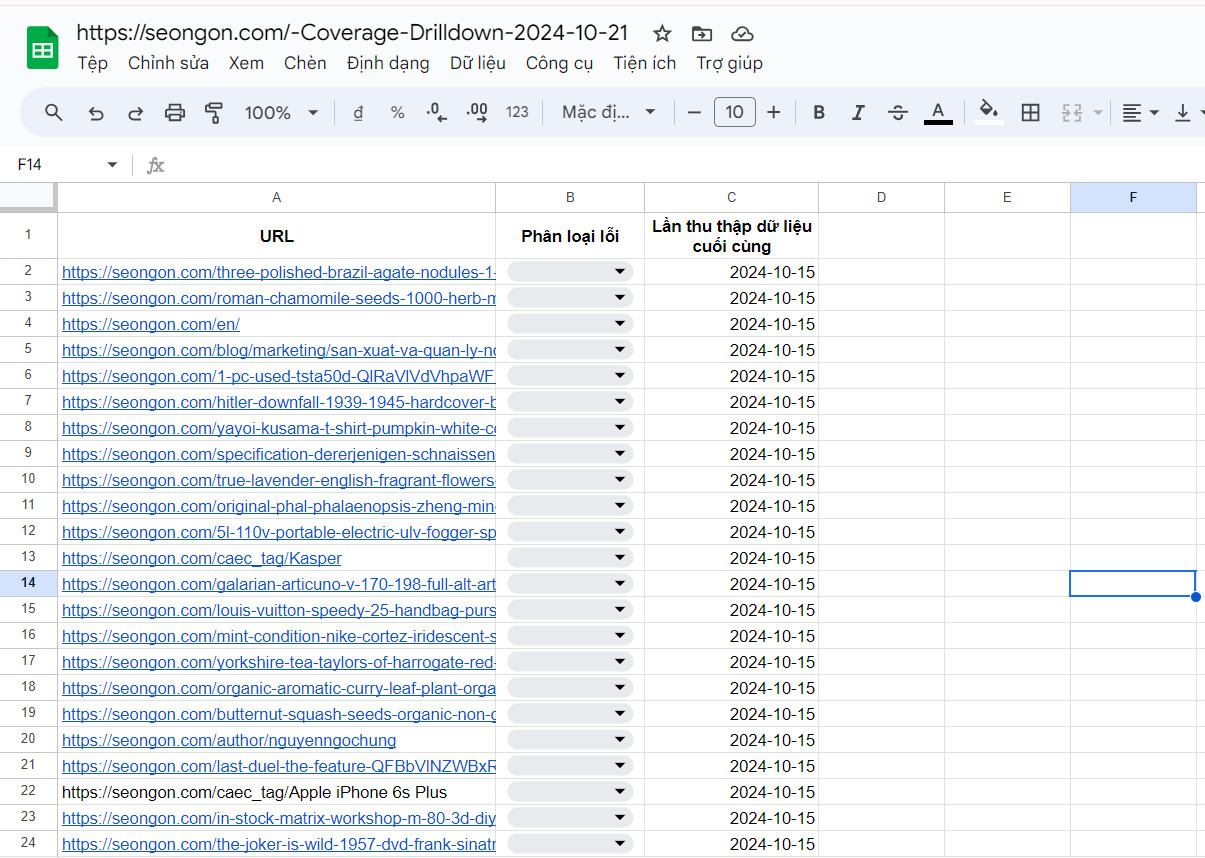
Theo kinh nghiệm của SEONGON, bạn có thể phân loại URL lỗi 404 theo 3 cách phổ biến gồm:
- Kiểm tra thủ công: Bạn hãy quan sát các URL trong danh sách đang bị sai ký tự không hoặc kiểm tra xem các URL đấy có thuộc vào danh sách các URL đã bị xóa trong các đợt cập nhật nội dung/thay đổi trên web hay không.
- Sử dụng Screaming Frog: Bạn có thể sử dụng Screaming Frog để kiểm tra xem trên website có tồn tại URL 404 not found nào không. Sau đó, đối chiếu với danh sách URL 404 not found đã xuất từ Google Search Console để xác minh chính xác các lỗi 404 đang tồn tại.
Bước 3: Sửa lỗi URL 404 not found
Nhìn chung, lỗi 404 not found không có ảnh hưởng quá lớn đến hiệu suất website của bạn trong kết quả tìm kiếm. Vì vậy bạn có thể bỏ qua một số lỗi 404, tức là không cần thực hiện bất kỳ thao tác khắc phục gì.
Tuy nhiên, bạn cần chắc chắn các URL trả về mã 404 đó không tồn tại trên website của bạn và không bị tệp robots.txt của trang web chặn.
Dưới đây là các cách khắc phục lỗi cơ bản:
Xử lý lỗi 404 với các URL đã di chuyển: Nếu nội dung của URL đã được chuyển sang một địa chỉ khác, bạn cần thiết lập chuyển hướng (redirect) từ URL cũ đến URL mới. Điều này sẽ đảm bảo rằng cả người dùng và công cụ tìm kiếm đều được chuyển đến trang chính xác.
Xử lý lỗi 404 với các URL đã xóa vĩnh viễn: Nếu nội dung đã bị xóa và bạn không có kế hoạch thay thế bằng nội dung mới, thì việc trả về mã 404 not found hoặc 410 (Gone) cho URL là phương án hợp lý. Google xử lý mã 410 theo cách tương tự như mã 404.
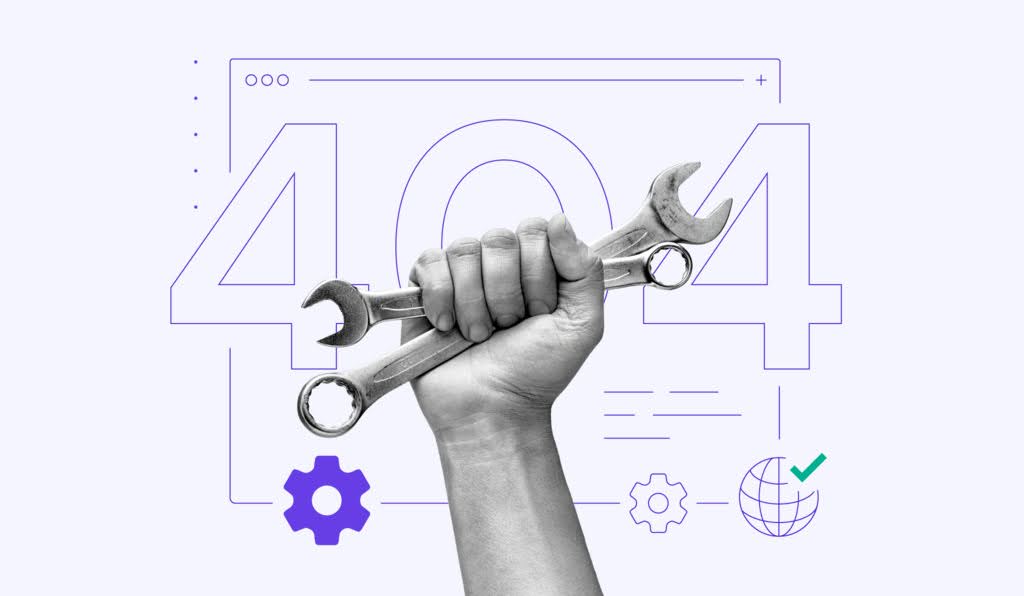
Xử lý lỗi 404 với các URL không xác định: Đôi khi, lỗi 404 xảy ra đối với các URL không tồn tại trên website của bạn. Những lỗi này có thể xuất phát từ việc người dùng nhập sai địa chỉ URL hoặc do các đường dẫn không chính xác. Nếu bạn phát hiện lỗi này xảy ra thường xuyên, hãy thiết lập chuyển hướng từ URL sai sang URL đúng để tránh mất lưu lượng truy cập.
Xử lý lỗi do Googlebot tạo: Các lỗi 404 not found không mong muốn cũng có thể do Googlebot thu thập dữ liệu từ các đường dẫn không chính xác (ví dụ như trong các tệp JavaScript, Flash, hoặc nội dung nhúng khác).
Một ví dụ điển hình là đoạn mã HTML theo dõi lượt tải xuống trong Google Analytics:
| <a href=”helloworld.pdf”
onClick=”_gaq.push([‘_trackPageview’,’/download-helloworld’]);”> Hello World PDF</a> |
Trong trường hợp này, Googlebot có thể cố thu thập dữ liệu URL http://www.example.com/download-helloworld (một URL không tồn tại) và sẽ báo cáo là lỗi 404. Tuy nhiên, lỗi này không ảnh hưởng đến việc thu thập dữ liệu hoặc xếp hạng của trang web và Google đang cố gắng giảm thiểu loại lỗi này và bạn không cần quá bận tâm với lỗi này.
4. Cách tìm URL 404 not found bằng Screaming Frog trên toàn bộ website
Bạn có thể sử dụng Screaming Frog SEO Spider (phiên bản miễn phí hoặc trả phí) để kiểm tra các liên kết bị hỏng (lỗi 404) trên trang web. Với phiên bản miễn phí, bạn có thể thu thập tối đa 500 URL, trong khi phiên bản trả phí không giới hạn số lượng URL. Dưới đây là hướng dẫn nhanh và dễ hiểu về cách sử dụng công cụ này để tìm liên kết hỏng.

Bước 1: Thu thập dữ liệu trang web
Đầu tiên bạn cần mở SEO Spider, nếu bạn chưa biết cách tải và cài đặt Screaming Frog, xem chi tiết tại đây.
Sau khi đã mở SEO Spider trên công cụ, bạn nhập hoặc dán URL trang web bạn muốn thu thập thông tin vào ô Nhập URL vào spider và nhấn nút Start để khởi chạy quá trình thu thập.
SEO Spider sẽ bắt đầu thu thập toàn bộ thông tin trang web, bao gồm các liên kết bị hỏng, và các dữ liệu cần thiết khác.

Bước 2: Tìm liên kết bị hỏng qua mã phản hồi
Tại bước này, bạn chuyển đến tab Response Codes. Sau đó, sử dụng bộ lọc Client Error (4xx) để tìm các liên kết bị hỏng, bao gồm URL 404 not found. Bạn có thể chờ đến khi quá trình thu thập dữ liệu đạt 100%, hoặc có thể xem ngay các liên kết bị hỏng khi SEO Spider đang hoạt động.
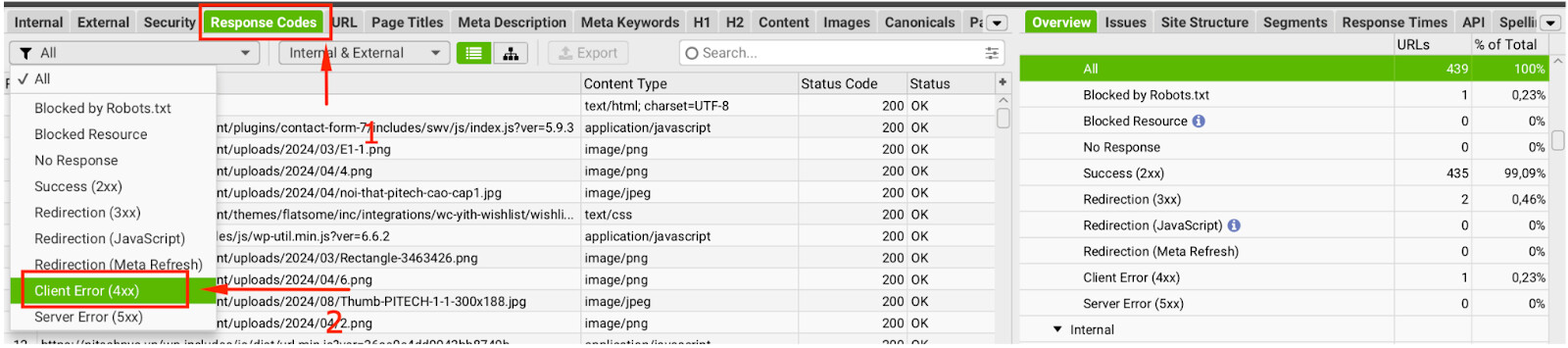
Bước 3: Kiểm tra số lượng lỗi 404 qua bảng điều khiển
Khi SEO Spider thu thập dữ liệu, bảng tổng quan thu thập thông tin (cửa sổ bên phải) sẽ cập nhật liên tục. Bạn có thể nhanh chóng xem số lượng URL 404 not found trong thời gian thực. Bảng điều khiển này giúp bạn biết có bao nhiêu liên kết bị lỗi trong tổng số các liên kết được phát hiện.
Ngoài ra, tab Issues sẽ cảnh báo bạn về bất kỳ vấn đề nào được tìm thấy, bao gồm cả các liên kết hỏng. Bạn có thể kiểm tra tại đây nếu có bất kỳ liên kết nào bị phát hiện.
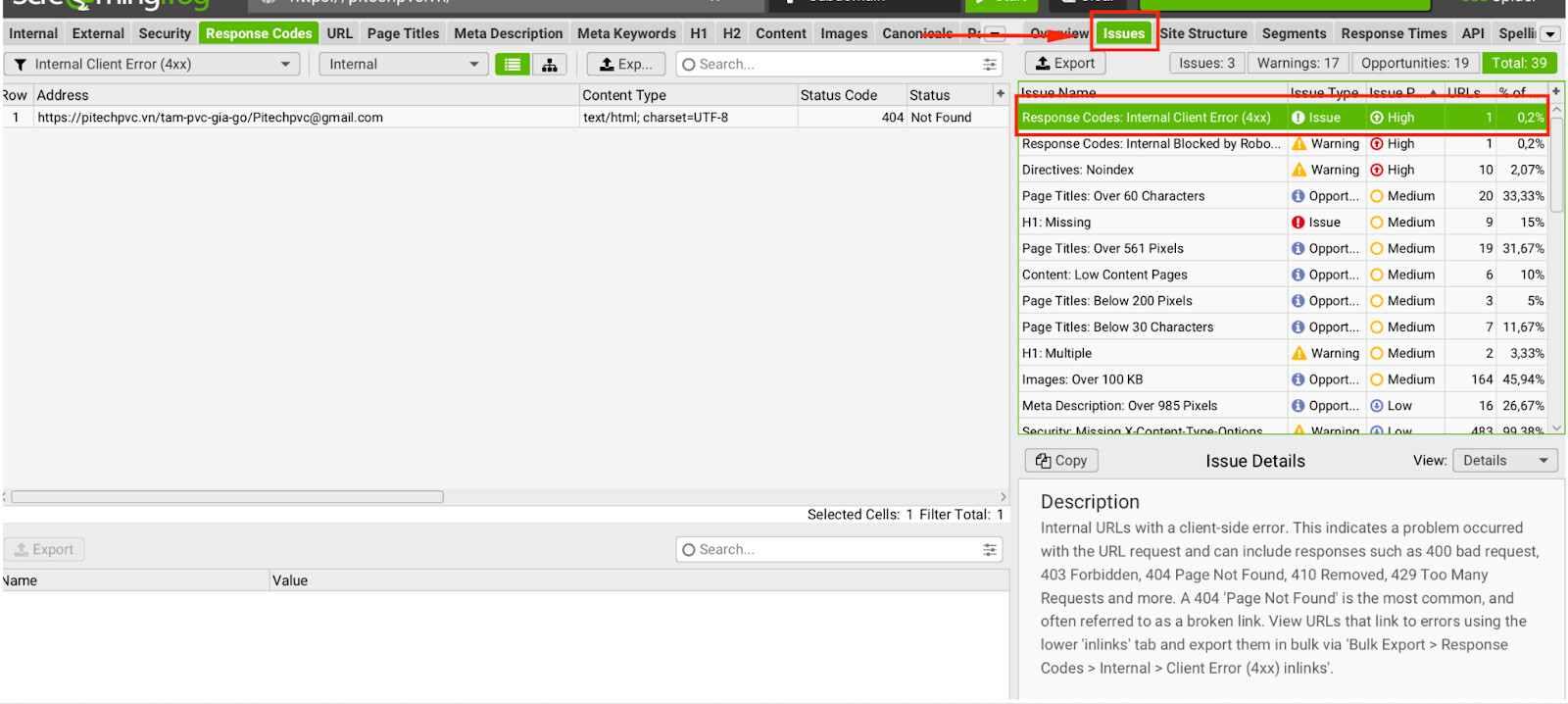
Bước 4: Xem nguồn của liên kết bị hỏng
Để biết liên kết bị hỏng xuất phát từ đâu (trang nào liên kết đến nó), bạn hãy làm như sau:
- Nhấp vào URL của liên kết bị hỏng trong cửa sổ trên cùng.
- Sau đó, nhấp vào tab Inlinks ở cuối màn hình để hiển thị danh sách các trang liên kết đến liên kết hỏng.
Cột From là nguồn liên kết hỏng, và cột To là liên kết bị hỏng. Bạn cũng có thể xem các thông tin khác như văn bản neo, và trạng thái theo dõi (follow/nofollow) của liên kết.

Bước 5: Xuất danh sách các URL 404 not found
Nếu bạn muốn xem dữ liệu dưới dạng bảng tính:
- Chọn Bulk Export từ thanh menu.
- Chọn Response Codes > Internal & External > Client Error (4xx) Inlinks để xuất danh sách các liên kết bị hỏng và trang nguồn của chúng.
SEO Spider sẽ xuất cả URL nguồn và liên kết bị hỏng dưới dạng bảng tính để bạn dễ dàng theo dõi và chỉnh sửa.
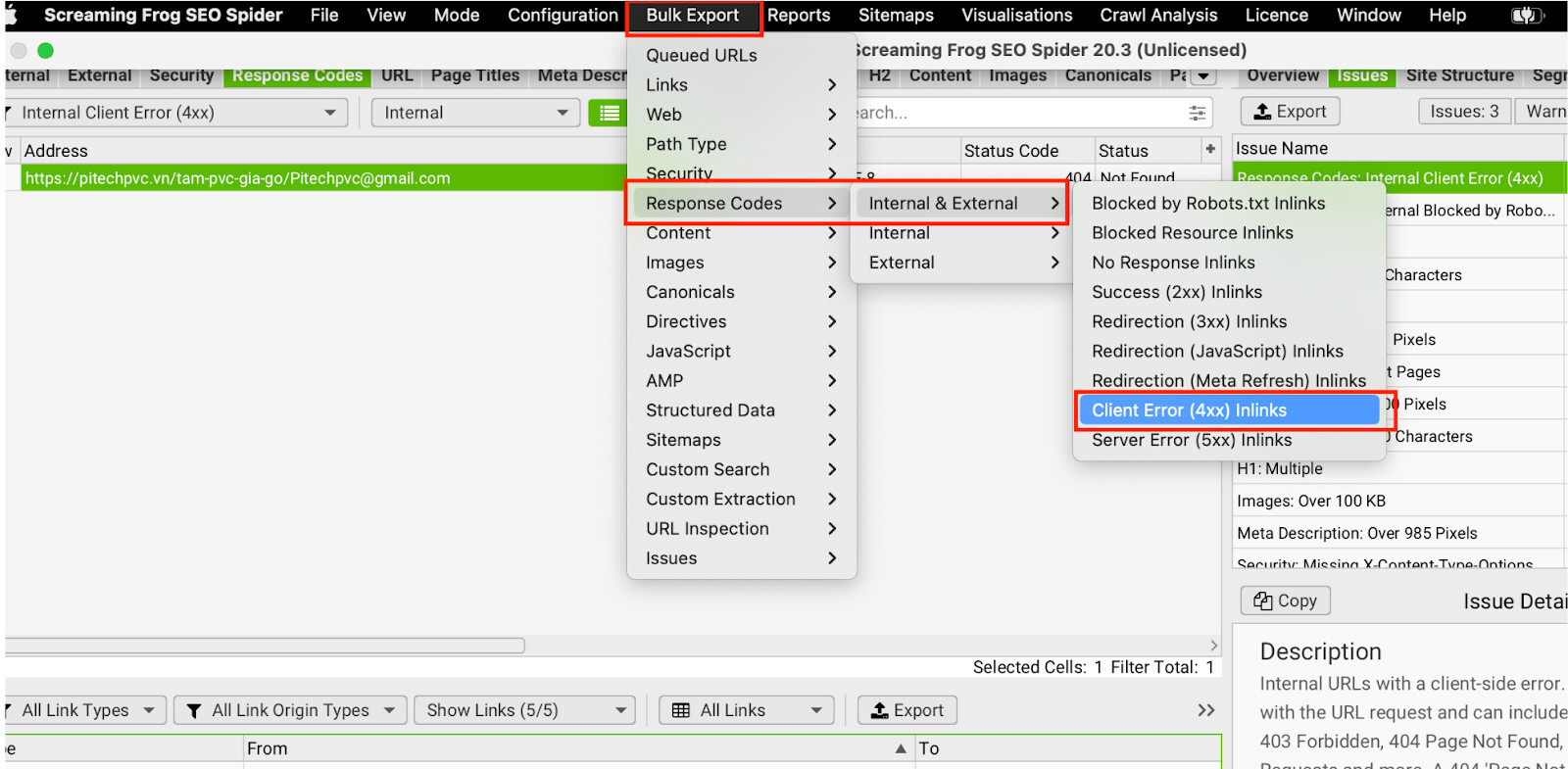
Như vậy, bạn đã hoàn tất các bước kiểm tra lỗi 404 bằng Screaming frog. Ngoài ra, nếu bạn đã có sẵn một danh sách URL muốn kiểm tra, bạn có thể dùng Screaming frog quét và kiểm tra các URL này bằng cách:
- Chuyển sang chế độ List mode bằng cách nhấp vào Mode > List trên thanh điều hướng.
- Bạn có thể dán các URL hoặc tải chúng lên từ một tệp.
Ở chế độ này, SEO Spider sẽ chỉ thu thập các URL đã tải lên. Nếu muốn, bạn có thể điều chỉnh độ sâu thu thập thông qua Config > Spider > Limits.
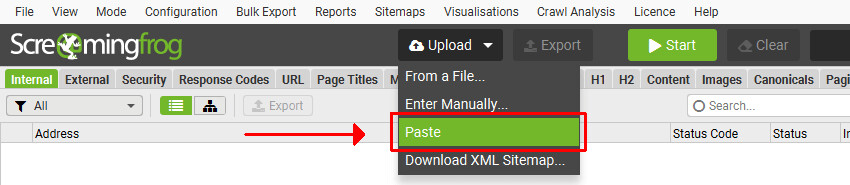
5. Những cách không nên sử dụng để xử lý URL 404 not found
Một số phương pháp không phù hợp để xử lý lỗi 404 và những phương pháp này có thể gây ra vấn đề trong việc Google thu thập dữ liệu và hiểu trang web của bạn:
- Không tạo nội dung giả: Đừng tạo trang giả chỉ để thay thế các trang bị lỗi 404. Điều này gây hiểu nhầm cho người dùng và Googlebot vì trang đó không cung cấp được thông tin hữu ích.
- Không chuyển hướng tất cả về trang chủ: Khi một trang không tồn tại (404), bạn không nên chuyển hướng tất cả các yêu cầu đến trang chủ. Điều này khiến Google khó hiểu được cấu trúc của trang web và không hiểu được ý định tìm kiếm của người dùng vì trang chủ không cung cấp thông tin liên quan đến trang mà người dùng đang muốn truy cập.
- Không dùng robots.txt để chặn lỗi 404: Khi Googlebot thu thập dữ liệu trang và gặp lỗi 404, nó sẽ ghi nhận rằng trang đó không còn tồn tại. Điều này giúp Googlebot ngừng cố gắng thu thập lại trang lỗi trong tương lai. Nếu bạn chặn các trang 404 bằng robots.txt, Google sẽ không thể nhận biết được rằng trang đó là lỗi 404, dẫn đến việc chúng tiếp tục cố gắng thu thập dữ liệu trang đó.
404 not found là vấn đề phổ biến mà mọi website đều có thể gặp phải. Nếu không được xử lý đúng cách, lỗi 404 có thể gây ảnh hưởng tiêu cực đến trải nghiệm người dùng và hiệu suất SEO của trang web. Hy vọng những chia sẻ trên của SEONGON đã giúp bạn hiểu lỗi 404 là gì cũng như cách khắc phục lỗi 404 tốt nhất cho website của mình.
Nếu bạn cần một giải pháp toàn diện để khắc phục và tối ưu hóa SEO cho website, dịch vụ SEO tổng thể của SEONGON sẽ là lựa chọn hoàn hảo dành cho bạn. Với đội ngũ chuyên gia SEO giàu kinh nghiệm, SEONGON luôn sẵn sàng giúp bạn giải quyết triệt để các lỗi 404 và tối ưu hóa chiến lược SEO để tăng cường lưu lượng truy cập và thúc đẩy tỷ lệ chuyển đổi.